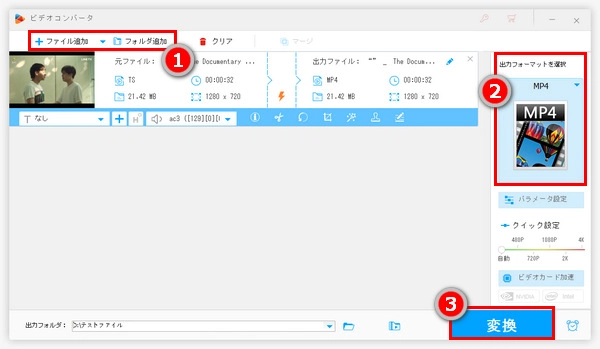
HLSとはHTTP Live Streamingの略で、Apple社がライブやオンデマンドのストリーミングコンテンツを配信するために開発した動画規格です。YouTube LIVEやAmeba TVなどに広く採用され、Mac、Android、Microsoft、Linux デバイスで再生可能です。


HLS動画(拡張子が.m3u8)は細かく分割された複数の動画データを格納するセグメントファイル(.ts)と各.tsファイルの順番や再生時間、再生順序などを記述するインデックスファイル(.m3u8)とに分けられています。
HLSを再生するには、.m3u8ファイルの再生指示に従って.tsファイルを順番に読み込む必要があります。多数のファイルで構成されるため、.m3u8ファイルを読めるソフトを使わないと、HLS動画を再生できません。
便利にHLS動画を再生するには、HLSをMP4に変換するのが最適な選択です。今回は、HLSファイルをMP4に変換する方法を簡単に解説したいと思います。
WindowsパソコンでHLS動画をMP4等に変換したいなら、WonderFox HD Video Converter Factory Proというプロの動画変換ソフトを使ってみましょう。簡単な操作だけでHLS動画を読み込んでMP4など500以上の形式&プリセットに変換できるだけでなく、動画を結合や切り取り、クロップ等で手軽に編集したり、解像度やフレームレートなどのパラメータを調整したり、高品質を維持しながら動画のファイルサイズを圧縮したりすることもできます。
また、このソフトにはダウンロード機能も搭載されており、HLS動画をダウンロードしてMP4ファイルに変換することも可能です。
下記にてWonderFox HD Video Converter Factory Proを利用してHLS動画をMP4に変換する手順を説明します。まずはこのプロの動画変換ソフトをお使いのWindowsパソコンに無料ダウンロード無料ダウンロードし、インストールしておきましょう。
WonderFox HD Video Converter Factory Proを立ち上げ、最初の画面で「変換」をクリックします。次は、画面中央の「+」もしくは左上の「ファイル追加」をクリックしてMP4に変換したいHLS(.m3u8)ファイルをソフトに追加します。
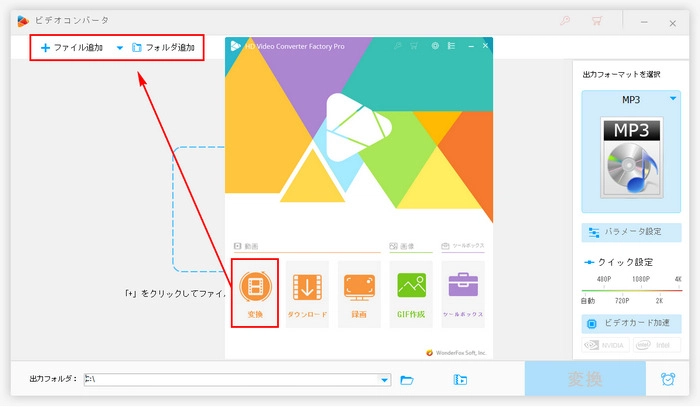
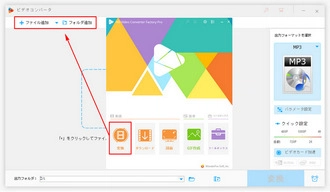
ソフト右側の「出力フォーマットを選択」をクリックして、出力フォーマット選択画面に切り替え、「動画」タブで「MP4」を選択します。
ヒント:必要あれば、「パラメータ設定」をクリックして動画の解像度等を調整できます。
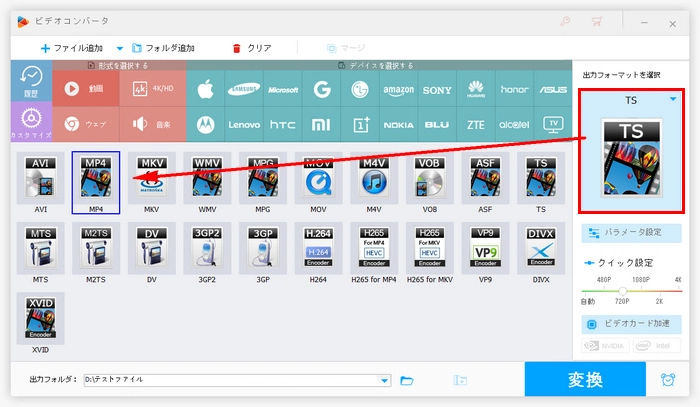
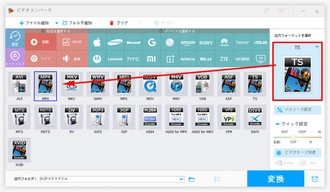
下の「▼」ボタンをクリックしてMP4の保存先を設定した後、「変換」ボタンをクリックすればHLSをMP4に変換できます。
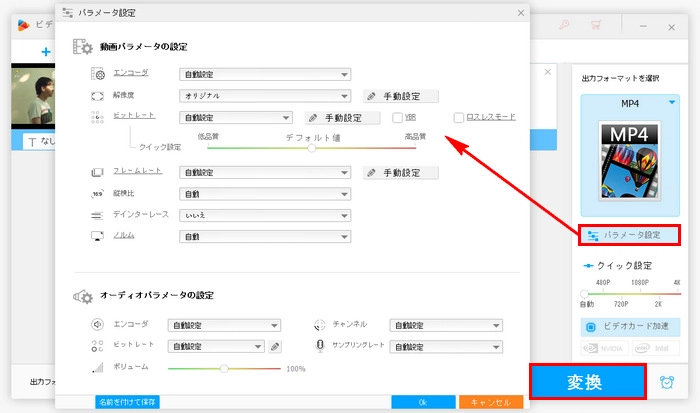
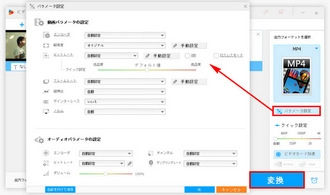
WonderFox HD Video Converter Factory Proを使ってパソコンに保存されたHLS動画ファイルをMP4に変換できるだけでなく、「ダウンロード」機能を利用してHLS動画のURLをMP4ファイルに変換することもできます。利用手順は下記をご参考頂けます。
①WonderFox HD Video Converter Factory Proを実行し、メイン画面で「ダウンロード」機能を開きます。次に「新しいダウンロード」ボタンをクリックします。
②MP4ファイルに変換したいHLS動画のURLを入力ボックスに貼り付けて、「分析」ボタンをクリックします。分析が終わったらMP4の解像度を選択し、下の「Ok」をクリックします。
③「▼」アイコンをクリックしてMP4の保存先を設定します。最後に「ダウンロードを開始」ボタンをクリックし、URLを利用してHLS動画をMP4ファイルに変換します。
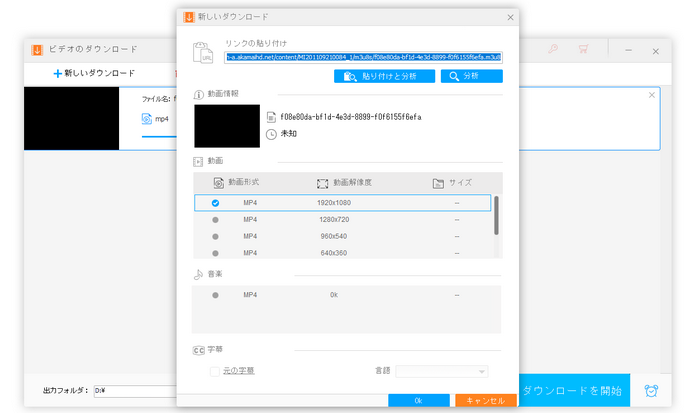
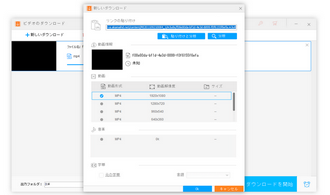
* ご注意:不安定なサーバーやネットワーク接続の変化によって、変換エラーが発生したり、変換スピードが遅かったり場合があります。暗号化の原因で、HLSをMP4に変換できない可能性もあります。
HLSをMP4に変換できるオンラインサイトもありますが、使い勝手の良いものはそれほど多くないです。ここでは、利用可能なサイトを一つご紹介します。
Convertio
公式サイト:https://convertio.co/ja
インタフェースは非常に簡潔で、操作も簡単なのでとても人気です。
HLS MP4変換手順は、「ファイルの追加」→「出力フォーマットの選択」→「変換を開始」という流れになっています。(ビットレート、サンプリングレート等の数値を調整できます)
デメリット:
広告あり、サインアップしない場合、ファイルサイズの上限は100MBまで、有料サービスへ誘導される可能性ある。

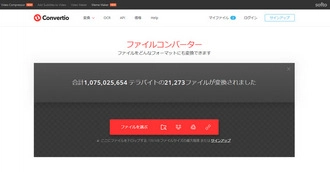
上記でソフトとサイトを利用してHLSファイルをMP4に変換する方法を紹介しました。お役に立てますと幸いです。
変換サイトの方はインストール必要がなくなかなか便利ですが、常に時間制限、サイズ制限、回数制限があり、広告付きで危険性もあり、変換速度もずいぶん遅いです。WonderFox HD Video Converter Factory Proはネット接続が要らないし、安全・安定的にHLSファイルをMP4に変換できます。そしてURLを解析してHLS動画をダウンロードすることもできます。早速インストールして使ってみましょう!
利用規約 | プライバシーポリシー | ライセンスポリシー | Copyright © 2009-2025 WonderFox Soft, Inc. All Rights Reserved.